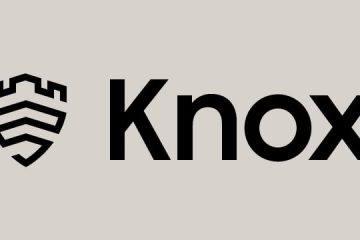Kung gagamit ka ng Face ID o Touch ID para mag-sign in sa iyong account sa iPhone, iPad, at Mac, mapapahalagahan mo rin ang paraang ito para sa pag-log in sa iyong Google account. Gamit ang passkey, makakapag-sign in ka sa Google nang kasingdali ng Apple.
Ano ang mga passkey para sa mga Google account?
Sa iOS 16, iPadOS 16, at macOS Ventura, ipinatupad ng Apple ang pag-iimbak ng mga passkey sa iyong iCloud Keychain. Nagbibigay ito sa iyo ng mabilis at madaling paraan upang mag-sign in sa isang account nang hindi gumagamit ng password. Ang isang passkey ay naka-link sa website o app kung saan mo ito ginawa at end-to-end na naka-encrypt upang gawin itong hindi nababasa.
Inanunsyo noong unang bahagi ng Mayo 2023, pinapayagan ka ng Google na mag-sign in gamit ang isang passkey sa halip na isang password o dalawang hakbang na pag-verify. Ito ay isang malaking time-saver at inaalis ang pangangailangang tandaan ang iyong password o hanapin ito sa iyong password manager.
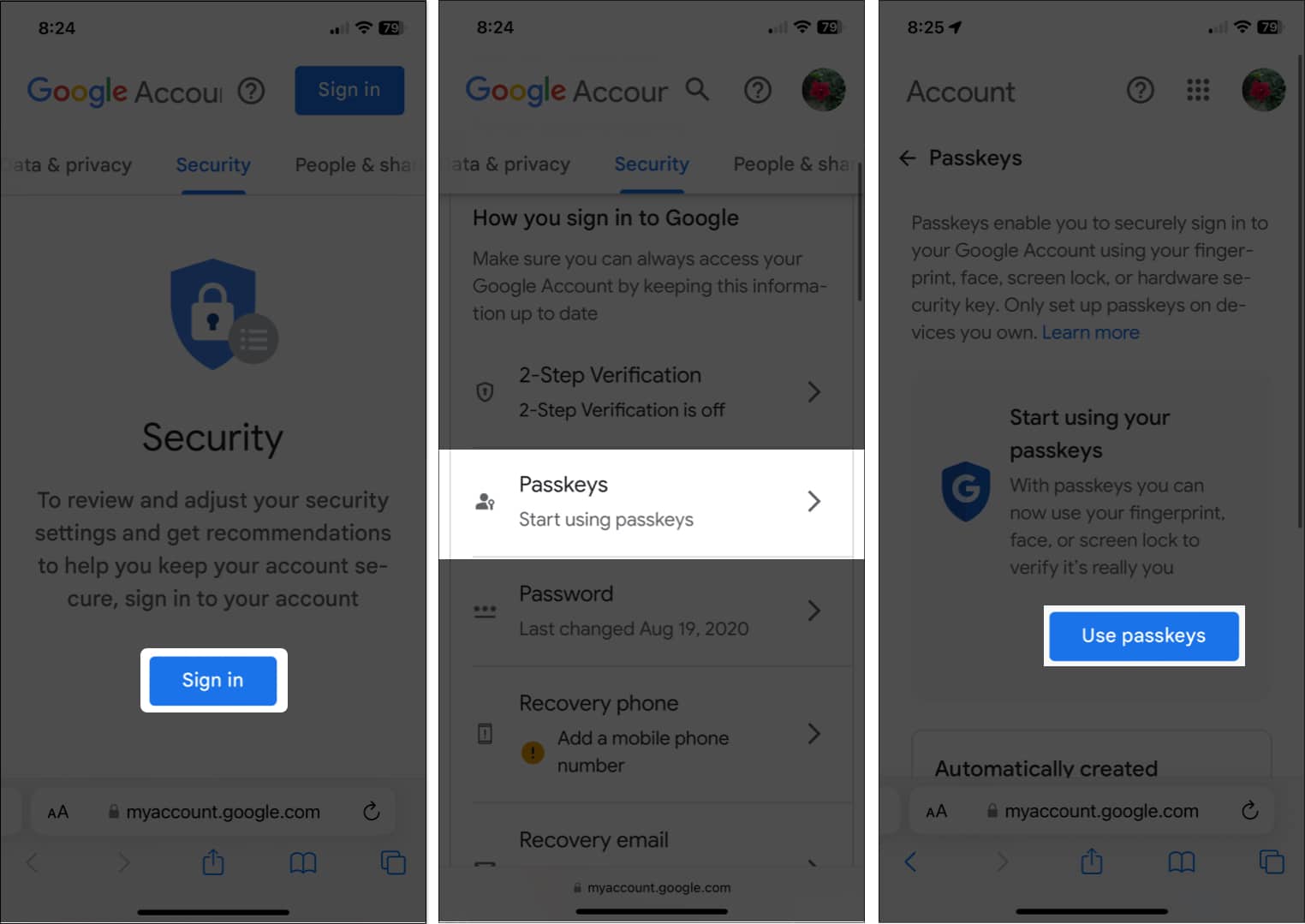
Para sa karagdagang detalye sa konsepto ng passkey at kung paano ito gumagana , tingnan ang aming tagapagpaliwanag kung ano ang mga passkey at kung paano gamitin ang mga ito.
Mga kinakailangan upang patakbuhin ang mga Passkey sa mga Apple device
Upang gumamit ng passkey, dapat mong gamitin ang iCloud Keychain at ipo-prompt na i-on ito kung kinakailangan. Kakailanganin mo ring gumamit ng two-factor authentication para sa iyong Apple ID.
Para sa mga passkey sa iPhone, dapat ay mayroon kang iPhone SE, iPhone 8, o iPhone 8 Plus para sa Touch ID o isang iPhone X series o mas bago para sa Face ID. Dapat ay gumagamit ka rin ng iOS 16 o mas bago. Para sa mga passkey sa iPad, dapat ay mayroon kang iPad mini, iPad 5th generation o mas bago, iPad Air 3rd generation o mas bago, iPad Pro 9.7-inch, 10.5-inch, o 12.9-inch 1st at 2nd generation o mas bago para sa Touch ID o isang iPad Pro 11-inch o 12.9-inch para sa Face ID. Dapat ay nagpapatakbo ka rin ng iPadOS 16 o mas bago. Para sa passkey sa Mac, maaari kang gumamit ng Mac na nagpapatakbo ng macOS Ventura o mas bago na may built-in na Touch ID o isang Touch ID na may gamit na keyboard. Bilang kahalili, maaari kang mag-sign in gamit ang iPhone o iPad sa pamamagitan ng pag-scan sa QR code o paggamit ng Face ID.
Kung ginagamit mo ang Google sa iyong iPhone at iPad, simple ang pag-set up ng passkey. Dagdag pa, mapapahalagahan mo ang kaginhawahan ng mga pag-sign in sa hinaharap.
Paano mag-set up ng Passkey para sa Google account sa iPhone at iPad
Bisitahin ang myaccount.google.com/security, piliin ang Mag-sign In, at ilagay ang iyong username at password sa Google. Mag-scroll pababa at piliin ang Mga Passkey.
Maaaring kailanganin mong kumpirmahin kung sino ang gumagamit ng ID. Piliin ang Magpatuloy. I-tap ang Gumamit ng mga passkey sa seksyong “Simulang gamitin ang iyong mga passkey.”
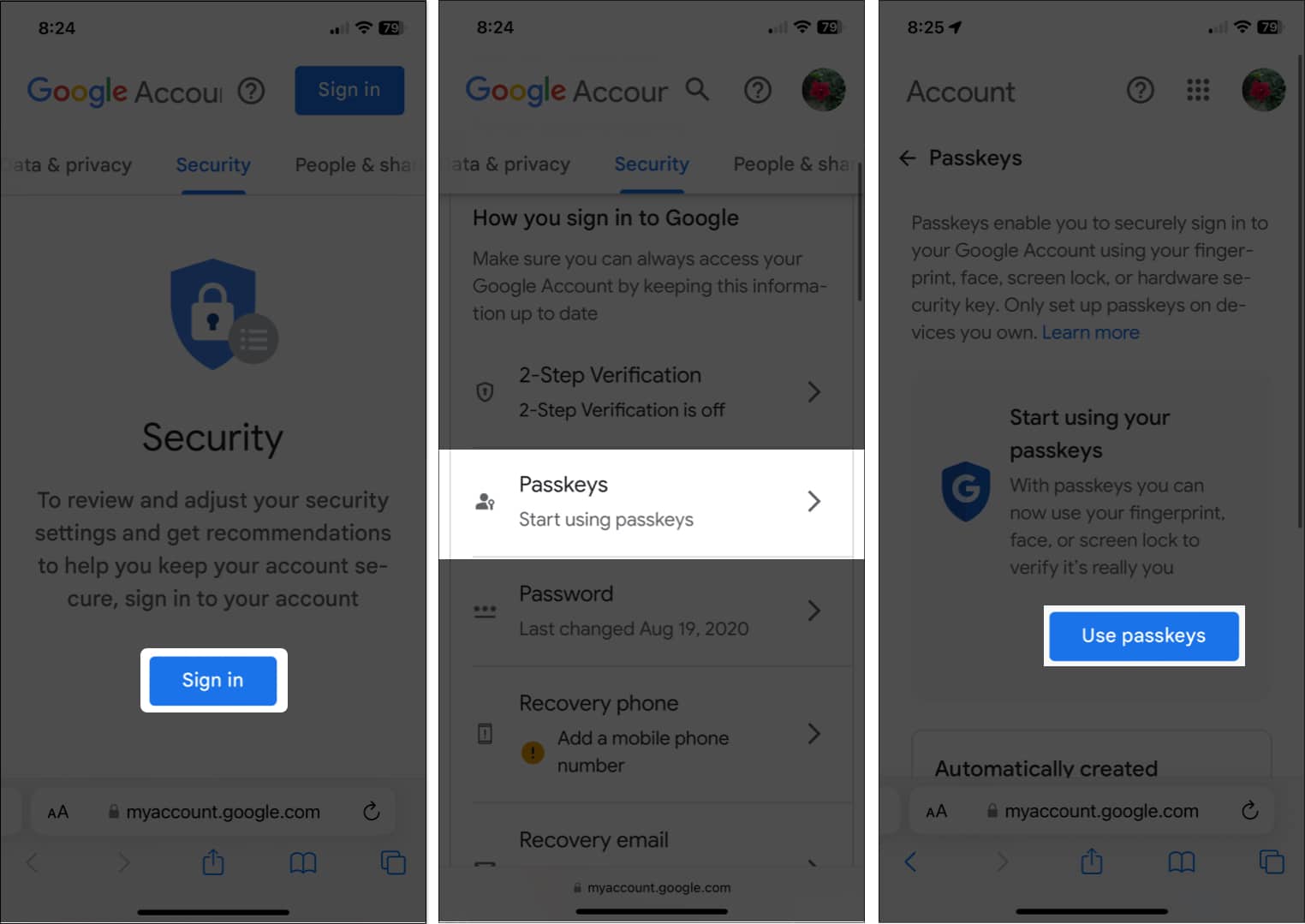 Kapag lumitaw ang pop-up window na nagkukumpirmang maaari ka na ngayong gumamit ng mga passkey, piliin Tapos na upang magpatuloy. Babalik ka sa screen ng Mga Passkey. Piliin ang Gumawa ng Passkey. Makakakita ka ng maikling paglalarawan ng mga passkey sa isa pang pop-up window. I-tap Magpatuloy.
Kapag lumitaw ang pop-up window na nagkukumpirmang maaari ka na ngayong gumamit ng mga passkey, piliin Tapos na upang magpatuloy. Babalik ka sa screen ng Mga Passkey. Piliin ang Gumawa ng Passkey. Makakakita ka ng maikling paglalarawan ng mga passkey sa isa pang pop-up window. I-tap Magpatuloy.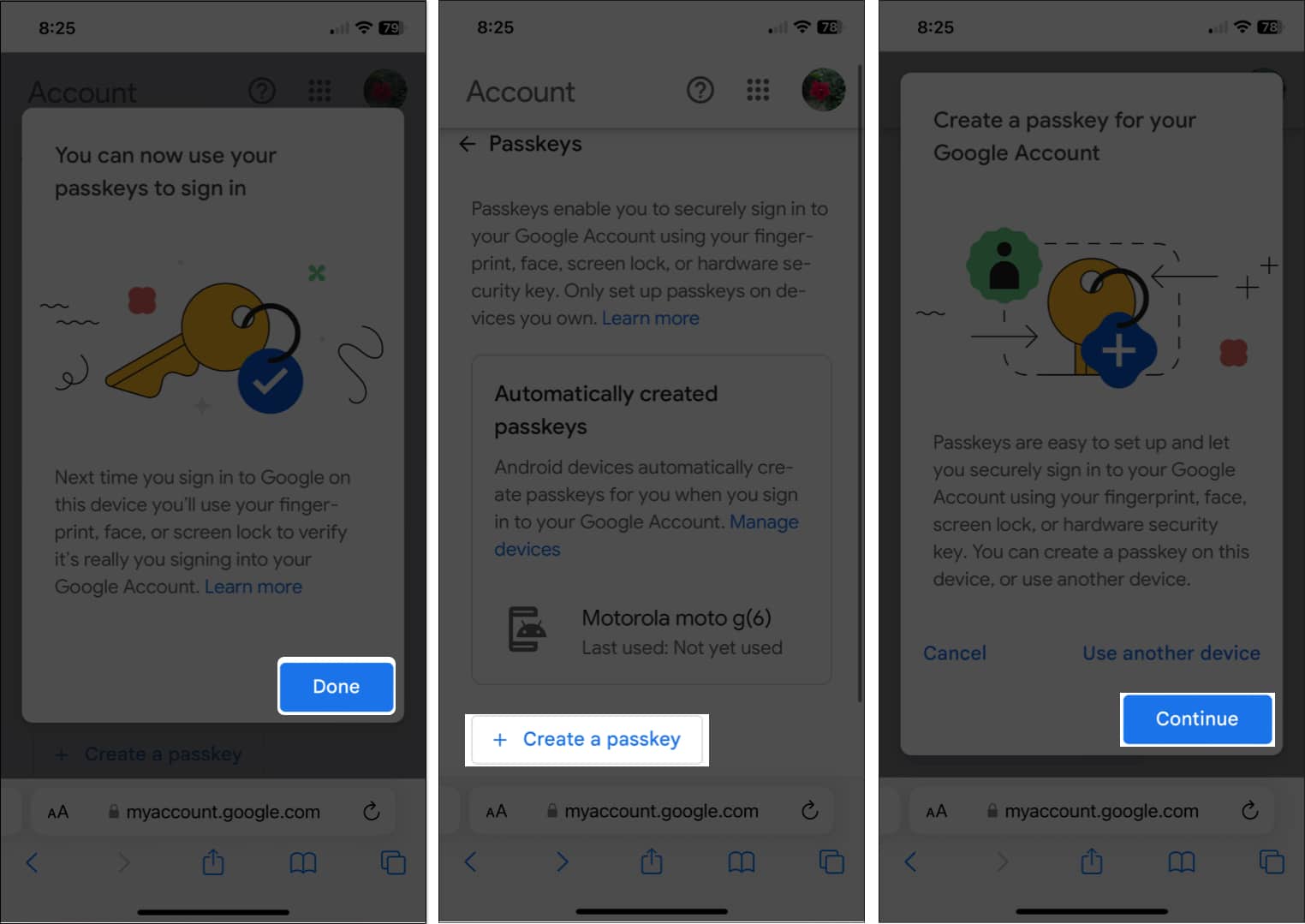 Gamitin ang Face ID o Touch ID para kumpirmahin na gusto mong i-save ang passkey para sa iyong Google account sa iCloud Keychain. Dapat mong makita ang isang mensahe na ang iyong passkey ay nilikha. Piliin ang Tapos na. Makikita mo ang iyong bagong likhang passkey sa pangunahing pahina ng Passkey. Kung gusto mong baguhin ang default na pangalan ng iyong passkey, i-tap ang I-edit button (icon na lapis). Maglagay ng bagong pangalan at piliin ang I-save.
Gamitin ang Face ID o Touch ID para kumpirmahin na gusto mong i-save ang passkey para sa iyong Google account sa iCloud Keychain. Dapat mong makita ang isang mensahe na ang iyong passkey ay nilikha. Piliin ang Tapos na. Makikita mo ang iyong bagong likhang passkey sa pangunahing pahina ng Passkey. Kung gusto mong baguhin ang default na pangalan ng iyong passkey, i-tap ang I-edit button (icon na lapis). Maglagay ng bagong pangalan at piliin ang I-save.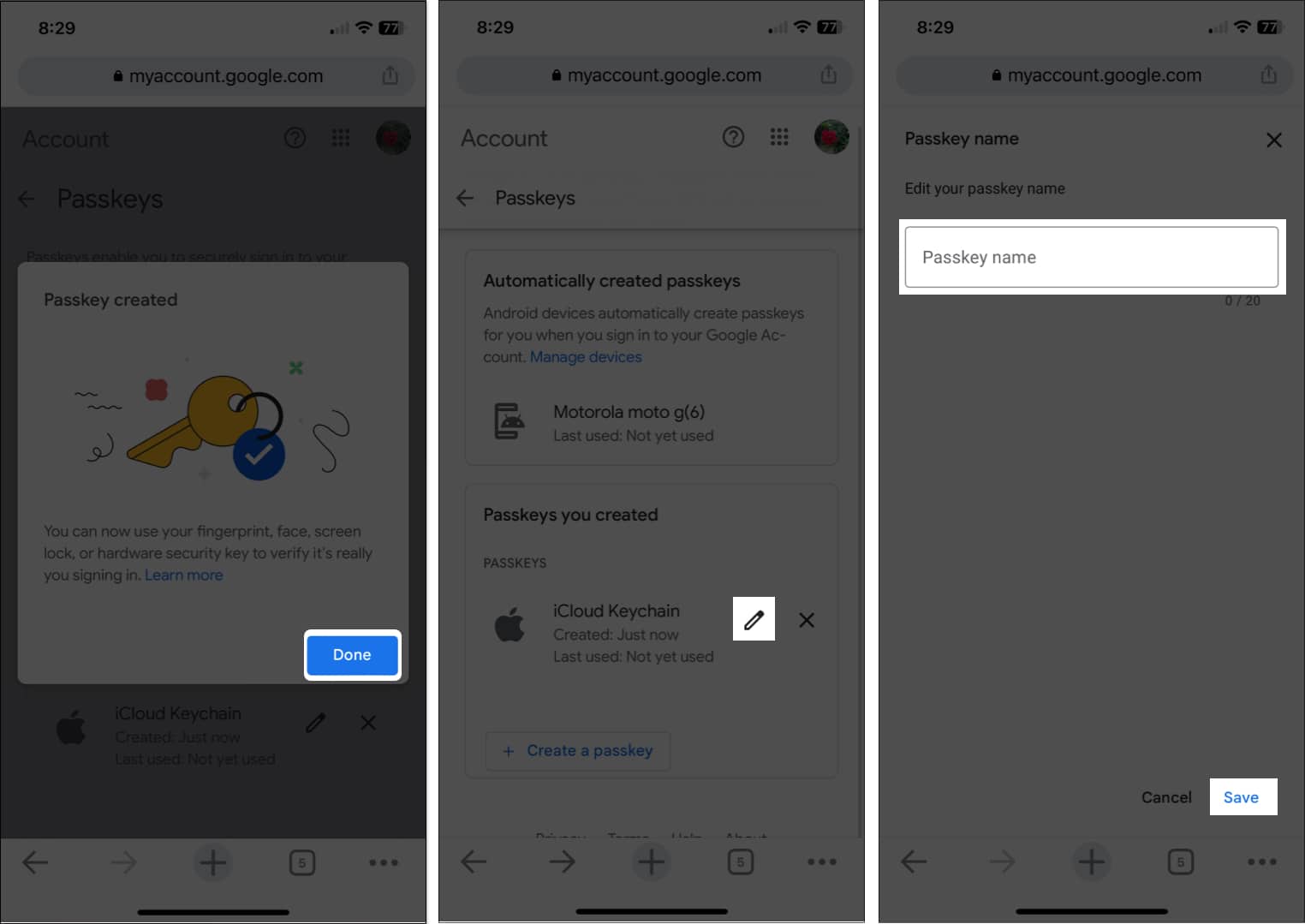
Sa susunod na kailangan mong mag-sign in sa iyong Google account sa iyong iPhone o iPad, dapat kang i-prompt na gumamit ng Face ID o Touch ID para mag-log sa.
Paano mag-set up ng Passkey para sa Google account sa Mac
Bisitahin ang myaccount.google.com/security at mag-sign in kung sinenyasan. Piliin ang Mga Passkey.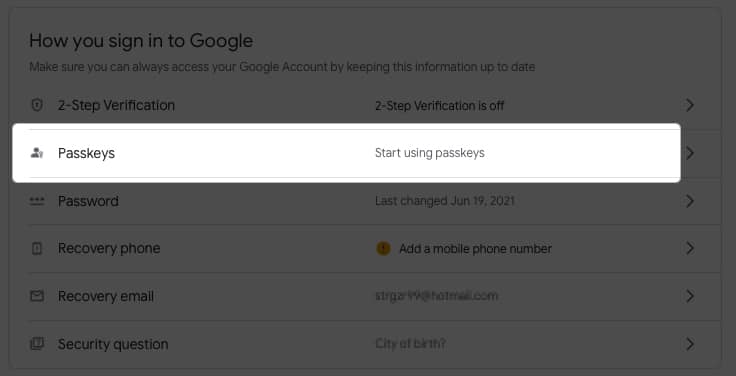 I-click ang Gumamit ng mga passkey sa tabi ng “Simulang gamitin ang iyong passkey.”
I-click ang Gumamit ng mga passkey sa tabi ng “Simulang gamitin ang iyong passkey.”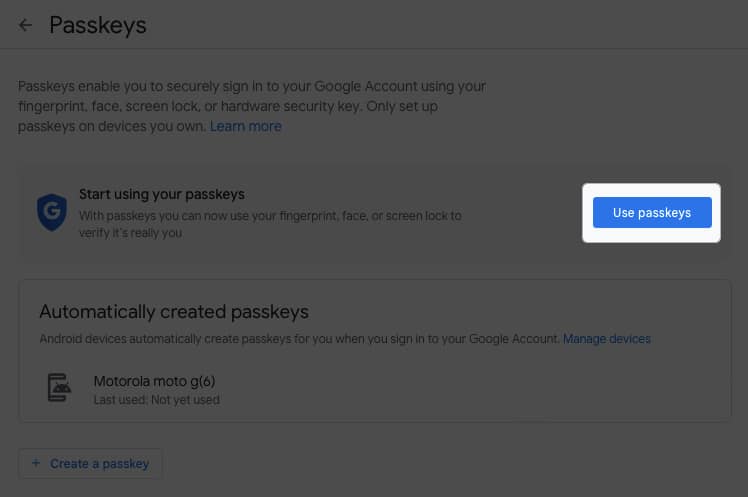 Kapag lumitaw ang pop-up window na nagkukumpirmang magagamit mo ang mga passkey, piliin ang Tapos na upang magpatuloy.
Kapag lumitaw ang pop-up window na nagkukumpirmang magagamit mo ang mga passkey, piliin ang Tapos na upang magpatuloy.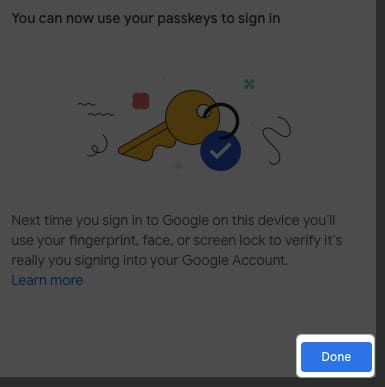 Ikaw’babalik sa screen ng Mga Passkey. Piliin ang Gumawa ng Passkey.
Ikaw’babalik sa screen ng Mga Passkey. Piliin ang Gumawa ng Passkey.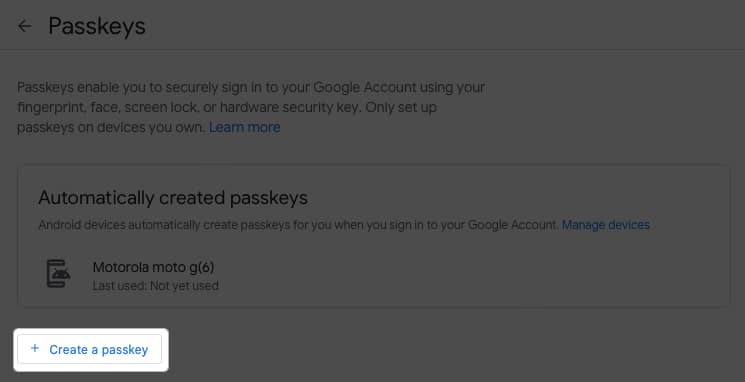 Makakakita ka ng maikling paglalarawan ng mga passkey sa isa pang pop-up window. I-click ang Magpatuloy.
Makakakita ka ng maikling paglalarawan ng mga passkey sa isa pang pop-up window. I-click ang Magpatuloy.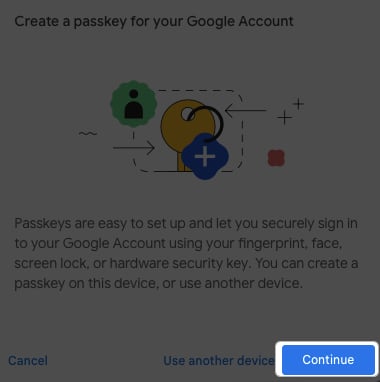 Gamitin ang Touch ID para kumpirmahin na gusto mong i-save ang passkey para sa iyong Google account sa iCloud Keychain. Kung wala kang Touch ID, i-scan ang QR code gamit ang iyong iPhone o iPad.
Gamitin ang Touch ID para kumpirmahin na gusto mong i-save ang passkey para sa iyong Google account sa iCloud Keychain. Kung wala kang Touch ID, i-scan ang QR code gamit ang iyong iPhone o iPad.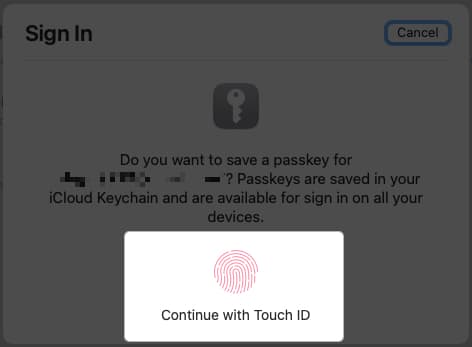 Dapat kang makakita ng mensaheng nagsasabing “Ginawa ang passkey”. Piliin ang Tapos na.
Dapat kang makakita ng mensaheng nagsasabing “Ginawa ang passkey”. Piliin ang Tapos na.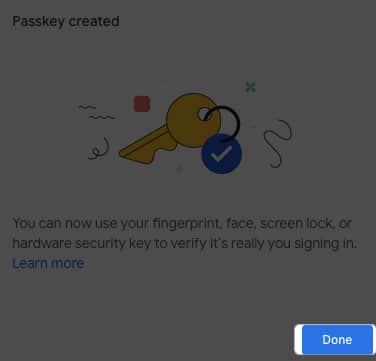 Makikita mo ang iyong bagong passkey sa pangunahing pahina ng Passkey. Upang palitan ang pangalan ng iyong passkey, i-click ang I-edit button (icon na lapis).
Makikita mo ang iyong bagong passkey sa pangunahing pahina ng Passkey. Upang palitan ang pangalan ng iyong passkey, i-click ang I-edit button (icon na lapis).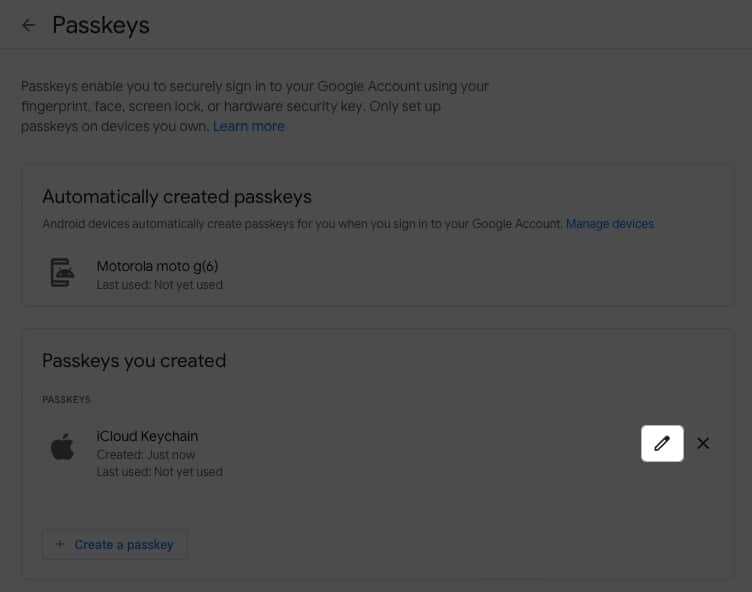 Maglagay ng bagong pangalan at piliin ang I-save.
Maglagay ng bagong pangalan at piliin ang I-save.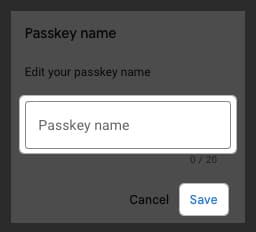
Sa pasulong, ipo-prompt kang gamitin ang Touch ID o ang iyong iPhone o iPad upang mag-log in sa iyong Google account sa Mac.
FAQ
Paano kung mawalan ako ng device na may Google passkey?
Kung mawala o nagbebenta ka ng device na mayroong isang Google passkey, maaari mong alisin ang passkey sa iyong mga setting ng Google. Bumalik sa myaccount.google.com/security, mag-sign in, at piliin ang Mga Passkey. I-click o i-tap ang X sa kanan ng passkey na gusto mong bawiin at pagkatapos ay kumpirmahin sa pamamagitan ng pagpili sa Alisin.
Mga passkey sa halip na mga password
Sa kaginhawahan at seguridad ng mga passkey, hindi naging mas simple ang pag-sign in sa iyong Google account. Ano sa palagay mo ang kakayahang gumamit ng passkey para mag-sign in sa isang Google account? Gagamitin mo ba ang paraan ng passkey? Ipaalam sa amin!
Magbasa nang higit pa:
Profile ng May-akda

Sa kanyang BS sa Information Technology, nagtrabaho si Sandy ng maraming taon sa industriya ng IT bilang isang Project Manager, Department Manager, at PMO Lead. Nais niyang tulungan ang iba na matutunan kung paano mapayaman ng teknolohiya ang negosyo at personal na buhay at ibinahagi niya ang kanyang mga mungkahi at kung paano sa libu-libong artikulo.